WordPressデータベース接続エラーを修正する方法
エラーメッセージ「データベース接続の確立中にエラーが発生しました ’は、WordPressがウェブサイトのデータベースからデータを回収できない場合に表示されます。 WordPressは、すべてのメタ情報、投稿データ、ログイン情報、プラグイン設定、ページデータをデータベースに保存します。ただし、テーマ、画像、WordPressコアファイルはデータベースに保存されません。したがって、あなたまたは他の誰かがあなたのウェブサイトにアクセスするときはいつでも、データベースから目的のデータを取得/取得するPHPクエリが実行され、何らかの理由で機能が壊れた場合(つまり、データベースからデータを取得できない場合)、このエラーが表示されますupは、WordPressがデータベースから特定のデータを取得できなかったことを意味します。
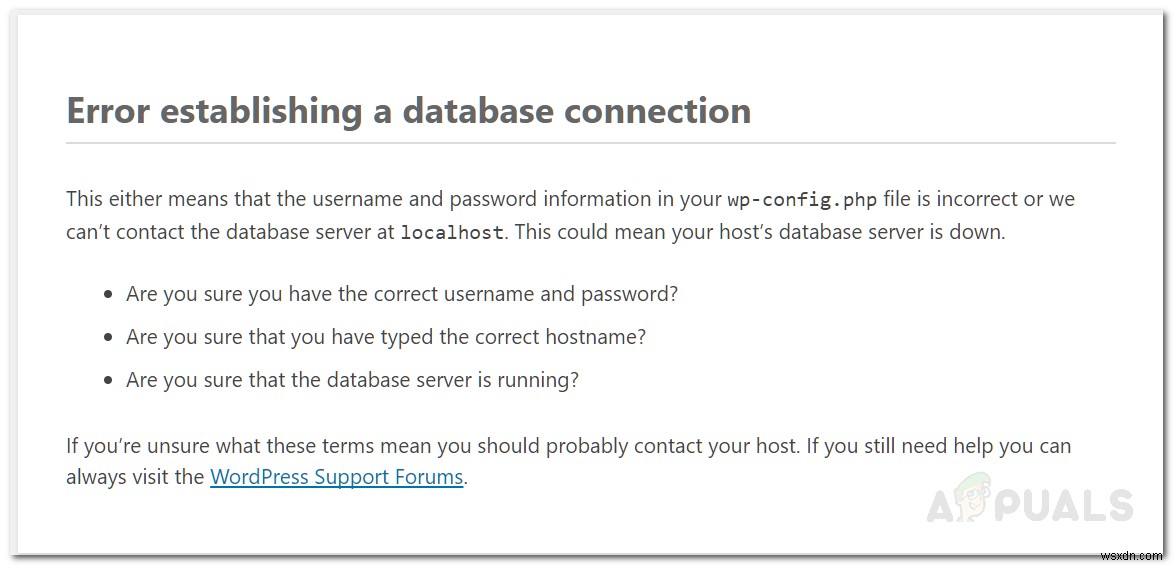
このエラーメッセージは非常に一般的であり、WebサーバーでWordPressを使用したことがある場合は、このエラーメッセージに少なくとも1回は遭遇する可能性が非常に高くなります。それでも、この記事では、前述のエラーメッセージの考えられる原因について説明し、問題を解決するために実装できる解決策のリストを提供します。それでは、始めましょう。
WordPressで「データベース接続の確立中にエラーが発生しました」というエラーメッセージが表示される原因は何ですか?
WordPressがデータベースサーバーに接続できなくなる理由はたくさんあります。最も一般的で頻繁なものを以下に示します:
- データベースのログイン資格情報が無効です: このエラーが発生する最も顕著な理由は、WordPressがデータベースサーバーとの接続を確立するために使用する無効なログイン資格情報があることです。 WordPressがデータベースサーバーへの接続に使用するログインクレデンシャルが有効でない場合、間違ったログインクレデンシャルが原因でWordPressがデータベースとの接続を確立できないため、このエラーが発生します。
- 破損したデータベース: データベースが破損している場合は、このエラーが発生する可能性があります。破損とは、データベース内の一部のテーブル/列が変更されている可能性があり、WordPressがデータベース内の特定のテーブル/列から目的のデータ値を取得できないことを意味します。
- データベースサーバーの問題: このエラーのもう1つの一般的な原因は、データベースサーバーがダウンしていることです。たとえば、ウェブサイトをどこかのウェブサーバーでホストしていて、データベースサーバーもそこにあるが、オンラインではないか接続できない場合、このエラーが発生します。
- 破損したWordPressファイル: このエラーが発生するもう1つの考えられる理由は、WordPressのインストールディレクトリに破損したファイルがあることです。多くの場合、ハッカーはWordPress Webサイトにアクセスし、新しいファイルを追加したり、既存のファイルを削除したり、元のファイルを微調整したりして、WordPressディレクトリ内のファイルを変更できます。いずれにせよ、WordPressディレクトリに破損したファイルがある場合は、それが原因でこのエラーが発生する可能性があります。
- PHPメモリが不足しています: エラーメッセージは、Webサーバーに十分なPHPメモリがない場合にも発生する可能性があります。このような場合、PHPメモリを増やすためにphp.iniファイルを更新する必要があります。
解決策1:WordPressインストールディレクトリにあるwp-config.phpを確認します
このエラーの修正を進める際に最初にすべきことは、WordPressディレクトリにあるwp-config.phpファイルを確認することです。 wp-config.phpの内容がで変更されているかどうかを確認する必要があります。
これを行うには、WebホスティングのcPanelで提供されているファイルマネージャーを使用してwp-config.phpにアクセスするか、FilezillaなどのFTPアプリケーションを使用してWebサーバーに接続し、にインストールされているテキストエディターでファイルにアクセスします。ローカルコンピュータ。
wp-config.phpにアクセスできるようになったら ファイルの場合、次の行が含まれていることを確認してください:
define('DB_NAME', 'database-name');
define('DB_USER', 'database-username');
define('DB_PASSWORD', 'database-password');
define('DB_HOST', 'localhost') 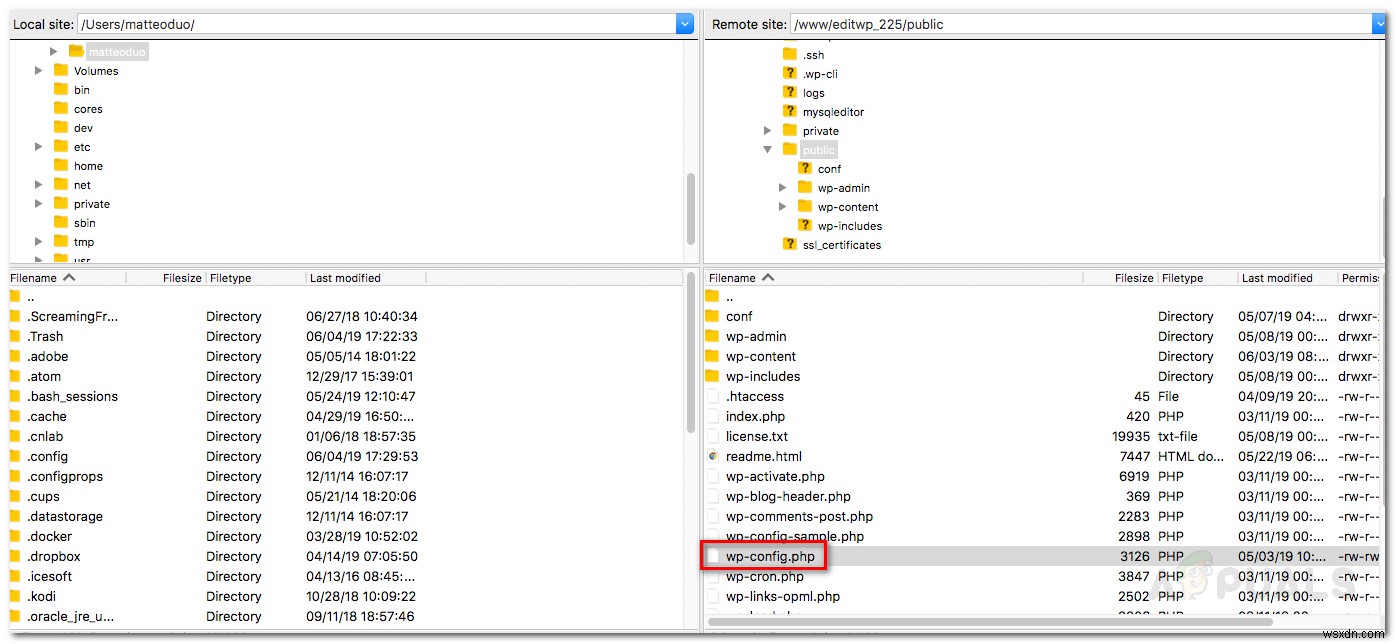
DB_HOSTの値 データベースサーバーのIPアドレスがWebサーバーと同じでない場合はローカルホストではない可能性があります(これは通常、Webサイトをコンピューターでローカルにホストしていない場合に発生します)。
解決策2:データベースサーバーへのダミー接続を確立してみてください
次に行うべきことは、データベースユーザーアカウントのユーザー名とパスワードを使用して、データベースサーバーへの接続を正常に確立できるかどうかを確認することです。
新しいファイルを作成するtestdatabaseconnection.php 次のコンテンツを含むWebサイトのルートディレクトリにあり、ブラウザからアクセスします。 「正常に接続されました」というメッセージが表示された場合 」その後、MySQLデータベースサーバーに問題はなく、正常に機能しています。
<?php
$link = mysqli_connect('localhost', 'username', 'password');
if (!$link) {
die('Could not connect: ' . mysqli_error());
}
echo 'Connected successfully';
mysqli_close($link);
?> 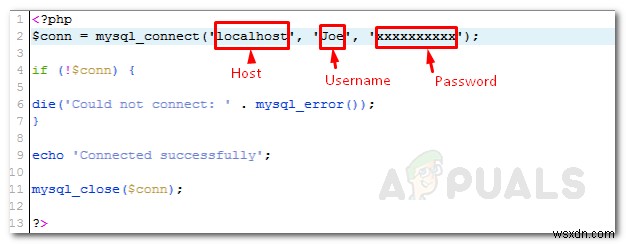
ユーザー名とパスワードのフィールドを、データベースユーザーアカウントのユーザー名とパスワードに変更することを忘れないでください。
データベースユーザーアカウントのユーザー名とパスワードについて疑問がある場合は、心配する必要はありません。データベースセクションのウェブホスティングアカウントのcPanelで確認できます。または、データベースを自分で作成/構成した場合は、おそらくユーザー名とパスワードを覚えているでしょう。
接続に成功したというメッセージではなくエラーメッセージが表示された場合は、データベースサーバーへの接続に正しいユーザー名とパスワードを使用していることを確認する必要があります。
ここでの別の方法は、データベースサーバーにすべての権限を持つ別のユーザーを作成し、同じユーザーアカウントを使用してデータベースにアクセスすることです。
新しいユーザーアカウントを作成したら、上記の方法でそのアカウントをテストできます。成功した場合は、wp-config.phpの内容を変更して、データベースアカウントのユーザー名とパスワードと一致させる必要があります。作成したばかりです。
解決策3:データベースを修復します(データベースが破損している場合)
上記の手順を実行しても失敗してもデータベースに接続できない場合は、データベースが破損している可能性があるため、データベースの修復を検討する必要があります。ここでの朗報は、WordPressには、wp-config.phpに行を追加するだけで開始できる修復データベースモードがあることです。
- これを行うには、この行を wp-config.phpに追加します 。
define('WP_ALLOW_REPAIR', true); - ファイルを追加して保存したら、このリンクに移動してデータベース修復モードを開始します。
https://yourdomain.com/wp-admin/maint/repair.php
- yourdomain.comを変更します あなたのウェブサイトのドメインで。
- ページにアクセスしたら、[データベースの修復]オプションをクリックします。 」。
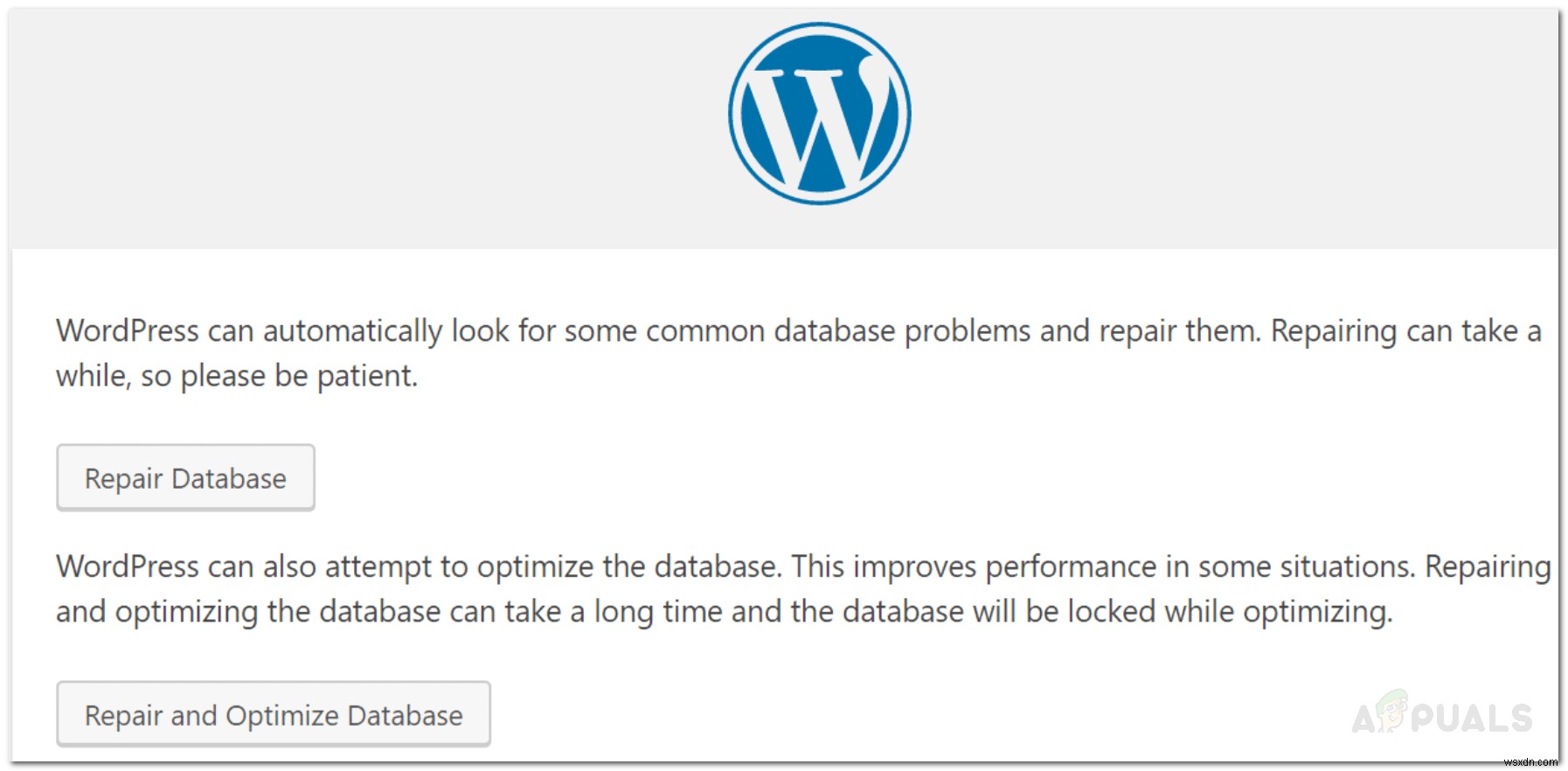
しばらく時間がかかり、終了します。その後、このエラーがまだ発生していないかどうかを確認する必要があります。
解決策4:PhpMyAdminでSQLクエリを実行する
ユーザーは、ウェブホストcPanelのPhpMyAdminで次のSQLクエリを実行して、上記のエラーメッセージを取り除くことを提案しました(PhpMyAdminは、データベースのさまざまな側面を管理するためのウェブベースのアプリケーションです)。
UPDATE wp_options SET option_value='YOUR_SITE_URL' WHERE option_name='siteurl'
YOUR_SITE_URLを変更することを忘れないでください あなたのウェブサイトのリンクで。
その後、エラーが修正されたかどうかを確認できます。
解決策5:WordPressコアファイルを再インストールします(Webサイトが影響を受けないことを心配しないでください)
上記のすべての解決策を試し、何も機能しない場合は、WordPressコアファイルを再インストールしてみてください。
- これを行うには、WordPress.orgにアクセスして、最新の WordPressをダウンロードします。 zipファイル。
- その後、 Filezillaを使用してWebサーバーに接続します WordPressに移動します インストール ディレクトリ 。
- そこで、フォルダ「 wp-content」を削除します ‘とファイル‘ wp-config-sample.php ‘ダウンロードしたWordPresszipファイルをアップロードします。アップロードしたら、抽出する必要があります zipの内容 そのディレクトリ(サブディレクトリではなく)にファイルします。
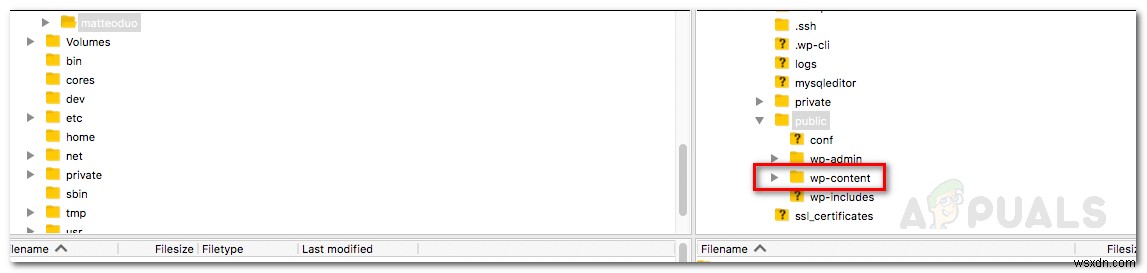
- zipファイルの抽出は、 Filezillaを介して実行できます。 または、 cPanelのファイルマネージャーを使用します ほとんどのウェブサーバーはzipファイルの抽出をサポートしているためです。
- それだけです。ここでもう一度チェックして、WordPressWebサイトがまだ同じエラーに直面しているかどうかを確認します。
-
Windows でエラー 734 を修正する方法
エラー 734 パソコンの接続設定が正しく動作していないために発生する問題です。システムでネットワークのパスワード/セキュリティ設定に問題が発生するか、コンピュータでネットワーク自体の接続に問題が発生する可能性があります。この問題が発生している場合は、通常、システムが必要なさまざまなリモート ネットワークに接続できないことを意味します。 このエラーは通常、次の形式で表示されます: エラー 734:PPP リンク制御プロトコルが終了しました。 734 エラーの原因 このエラーには 2 つの原因があります: シングルリンク接続でマルチリンク ネゴシエーションがオンになっている。
-
Windows 10 で Microsoft ストア接続エラーを修正する方法
Microsoft Store は、Windows 10 でアプリ ゲームをダウンロードして更新するための公式マーケットプレイスです。また、定期的な更新により、同社は Microsoft アプリに新しい機能と改善を追加します。ただし、Microsoft Store アプリを開いてお気に入りのゲームをダウンロードしたり、既存のアプリを更新したりするときに、Microsoft Store に接続できないという問題が発生することがあります。 エラー コード 0X80072EE7 を返します 「サーバーがつまずきました。」この問題の原因はさまざまで、インターネット接続の問題、プロキシ ファイアウォール
